Cara Menggunakan Disk Cleanup Windows Dengan Mudah. Pernah kan mengalami adanya penurunan kinerja pada laptop yaitu semakin lambat saat proses booting, lambat saat membuka aplikasi dan masalah pada pemberatan pada laptop.
Ternyata salah satu faktor yang mengakibatkan laptop menjadi lambat adalah adanya file-file sampah yang menumpuk atau membebani dari kapasitas penyimpanan suatu penyimpanan. Sehingga laptop yang harusnya memproses dan membaca data secara cepat akan terhambat dan lambat untuk memproses suatu data.
Sebenarnya dalam Laptop Windows sudah menyediakan fitur yang dapat meningkatkan kinerja laptop. Namun banyak dari pengguna tidak memahami seberapa pentingnya untuk menghapus file-file sampah yang menumpuk. Cara yang paling mudah yaitu menggunakan fitur Disk Cleanup yang terdapat pada laptop windows. Fitur sudah terdapat pada windows sehingga tidak perlu untuk mendownloadnya lagi.
Cara Menggunakan Disk Cleanup Windows Dengan Mudah
Aplikasi Disk Cleanup Windows merupakan salah satu solusi untuk membersihkan beberapa file-file yang tidak penting sehingga dapat membuat laptop lebih baik dari segi pemrosesan data. Contohnya ketika ada banyak file-file sampah maka saat menghidupkan laptop akan terasa berat dan memakan waktu yang lama dari biasanya.

Aplikasi tersebut adalah aplikasi bawaan yang terdapat pada windows. Aplikasi ini sebenarnya sudah ada pada windows akan tetapi banyak pengguna tidak menggunakan fitur tersebut. Faktor yang paling mendasar adalah tidak tahu fungsi dari aplikasi pembersih file tersebut.
Fungsinya yaitu untuk membersihkan file-file sampah (cache) yang terdapat pada laptop pengguna windows dan sangat mudah untuk pengoperasiannya serta gratis. Fitur ini memiliki pilihan untuk mengkosongkan file-file yang tidak terpakai lagi seperti file yang terdapat pada Recycle Bin, Temporary Files, File Cache saat Browsing, dan beberapa file lainnya.
Langkah-langkah seperti berikut :
1. Tekan Tombol Windows kemudian pada pencarian ketikkan Disk Cleanup
2. Maka akan muncul beberapa pilihan
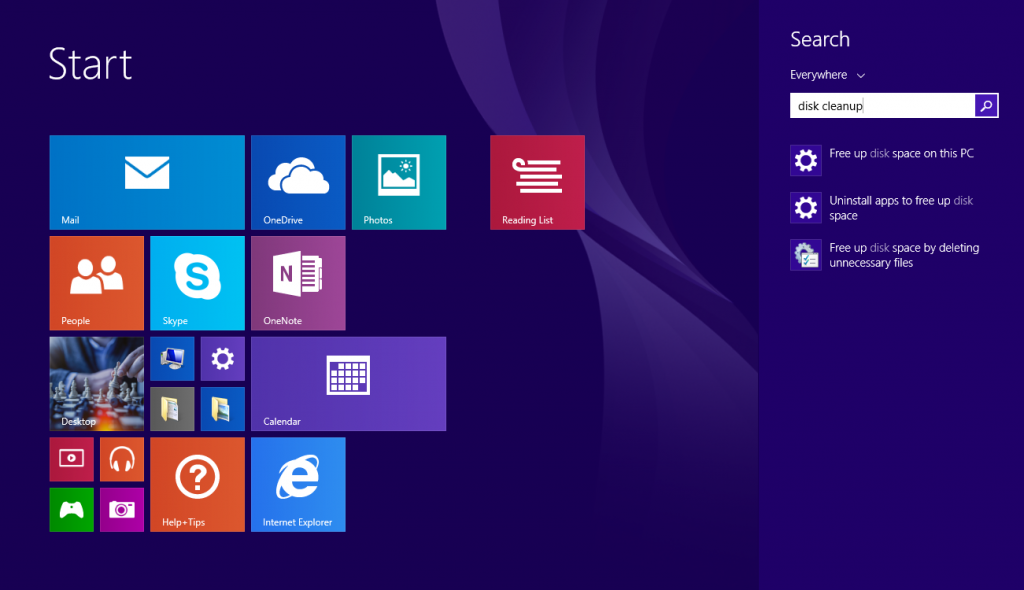
Penjelasan dari ketiga pilihan tersebut yaitu
- Pertama untuk melihat berapa kapasitas penyimpanan

Pilih tersebut nantinya sistem akan mengarahkan untuk melihat detail kapasitas penyimpanan yang terpakai dan bisa untuk menghapus file yang terdapat pada recycle bin
- Kedua untuk menghapus program sistem
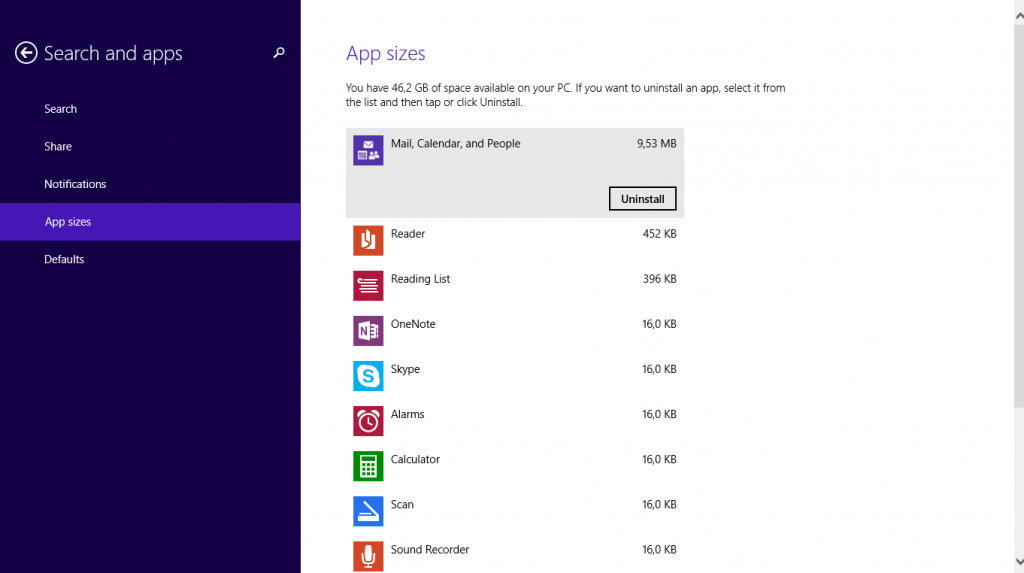
Pilihan ini akan menampilkan aplikasi bawaan sistem. Berfungsi untuk melepas atau menghapus aplikasi sistem yang jarang terpakai dan tidak perlu
- Ketiga untuk membersihkan sampah-sampah file yang menumpuk
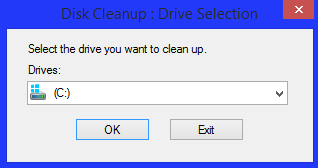
Pilihan yang satu ini akan menampilkan drive mana yang akan pengguna bersihkan dan kemudian akan terdapat pilihan tersedia untuk membersihkan file-file sampah yang tidak perlu. File tersebut kebanyakan file-file sampah dari pemrosesan aplikasi-aplikasi.
3. Untuk melakukan pembersihan file atau meringankan kapasitas penyimpanan maka pilih yang ketiga.
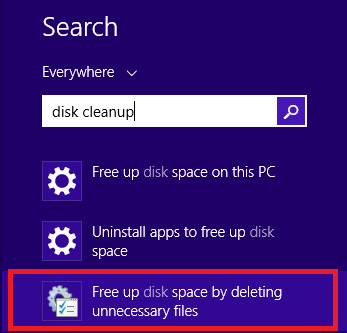
4. Kemudian Pilih Drive yang akan terhapus file-file sampahnya atau file tidak penting

5. Lalu tunggu proses pembacaan penyimpanan sebentar

6. Setelah itu maka akan muncul kotak dialog seperti ini

7. Lalu pilih file-file dari mana saja yang akan ke hapus. Klik Clean up system files. Maka file sampah sistem akan otomatis bersih dan kinerja laptop akan lebih cepat
Baca Juga : 7 Cara Merawat Laptop dengan Baik dan Benar
Penutup
Dengan demikian bagi sobat penting banget untuk membersihkan file-file sampah pada Laptop. Sehingga dapat meningkatkan kinerja laptop menjadi lebih baik lagi. Selain itu kapasitas penyimpanan akan memiliki masa waktu pemakaian yang relatif lebih lama. Terimakasih Sobat Vexa Game semoga bermanfaat dan laptop sobat semakin cepat dalam memproses data.

